Teams会議に参加をする際に一つのアカウントで複数の端末から、同様の会議に参加ができます。(コンパニオンモード)
1.PCからTeams会議に参加している状態で、モバイル端末のTeamsアプリから参加すると下図のように、画面の上部に【このデバイスで参加しますか?】から①【参加】ボタンをタップして参加します。次の画面で②【このデバイスを追加する】をタップします。
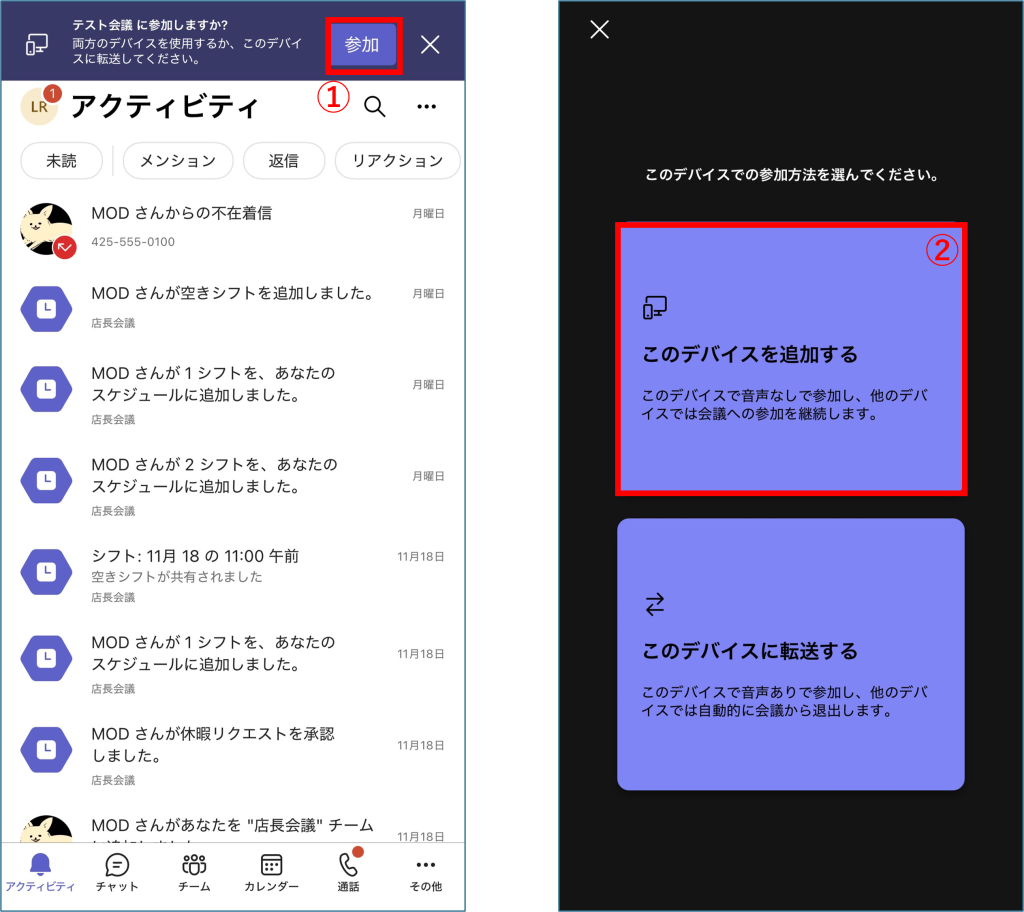
2.会議画面がモバイル端末で表示されます。「ー」を上下スワイプし画面を切り替えられます。
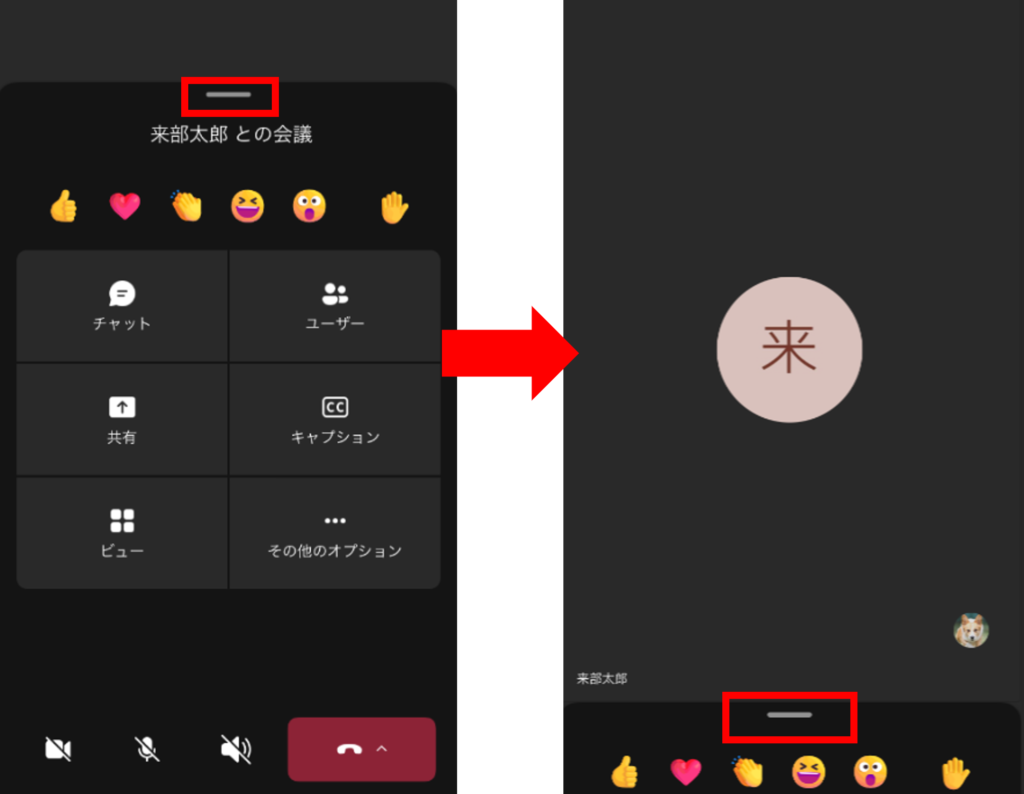
3.同じアカウントが2人、会議に参加されるということはありません。
スマートフォンをマイクとして使用する場合、PC側のマイクをオフにします。
(オンになっていると、PC側からも音声を拾うことがあるため音声の反響を防ぐことができます。)
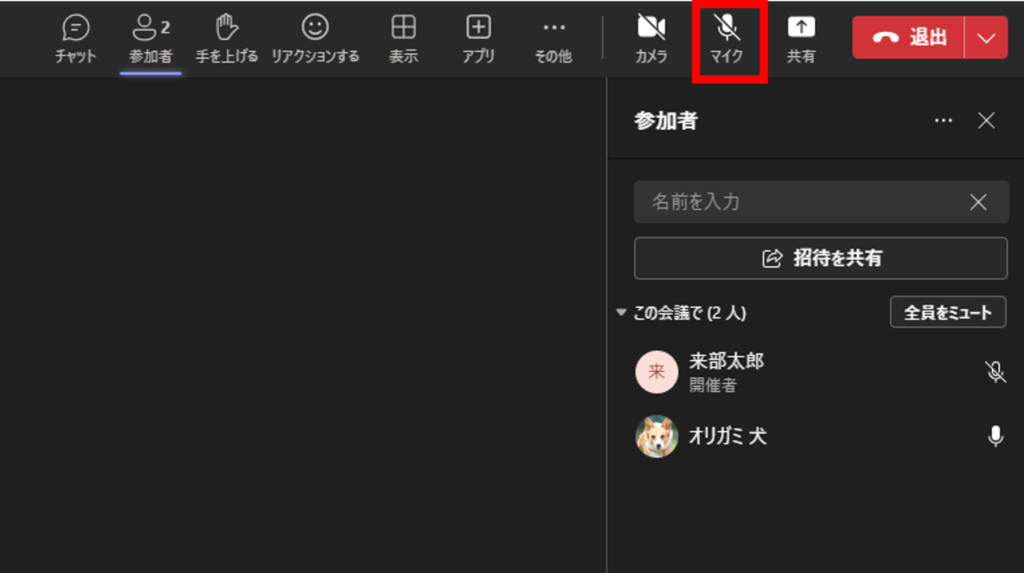
便利ポイント&注意点
【便利ポイント】
★在宅勤務中にPCから離れても会議の会話はスマートフォンから聞くことができます。
★PC備え付けのスピーカーやマイクの品質が良くない場合、スマートフォンのスピーカーとマイクを使うことができます。
★PCとスマートフォン、どちらからでも画面を共有することができます。
【注意点】
☆コンパニオンモードはあくまで会議にのみ有効なため、1対1の通話では利用することができません。

